
Kiểm soát của phụ huynh trong Windows 10 khá chắc chắn, nhưng để sử dụng chúng, bạn phải thiết lập cả gia đình bằng tài khoản Microsoft và bạn phải tạo tài khoản con cụ thể cho con mình. Nếu bạn thích sử dụng các tài khoản cục bộ thông thường, bạn vẫn có thể đặt giới hạn thời gian cho khoảng thời gian mà bất kỳ người dùng không phải là quản trị viên nào cũng có thể sử dụng máy tính.
Trong Windows 10, Kiểm soát của phụ huynh cung cấp một số tính năng thú vị cho giám sát tài khoản của trẻ em . Chúng cho phép bạn giới hạn duyệt web, ứng dụng nào trẻ em có thể sử dụng và thời gian trẻ em có thể sử dụng máy tính. Nhược điểm là để sử dụng các điều khiển này, tất cả các thành viên trong gia đình phải có tài khoản Microsoft. Bạn cũng phải thiết lập cho trẻ em bằng tài khoản trẻ em, điều này có thể áp đặt một số giới hạn mà bạn có thể không muốn. Tin tốt là bạn vẫn có thể sử dụng tài khoản cục bộ và áp đặt một số giới hạn tương tự. Nếu bạn cảm thấy thoải mái khi làm việc với Chính sách nhóm, thì không khó để hạn chế người dùng chạy các chương trình cụ thể . Bạn có thể lọc các trang web ở cấp bộ định tuyến . Và, như chúng ta sẽ nói ở đây, bạn thậm chí có thể áp đặt giới hạn thời gian cho các tài khoản người dùng cục bộ.
LIÊN QUAN: Cách thêm và giám sát tài khoản của trẻ trong Windows 10
Bạn sẽ đặt giới hạn thời gian cho người dùng tại Command Prompt. Để mở Command Prompt, nhấp chuột phải vào menu Start (hoặc nhấn Windows + X), chọn “Command Prompt (Admin)”, sau đó nhấp vào Yes để cho phép nó chạy với các đặc quyền quản trị.
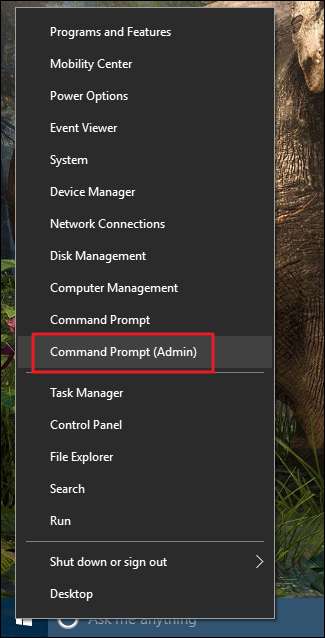
Lệnh đặt giới hạn thời gian cho người dùng tuân theo cú pháp sau:
người dùng net <tên người dùng> / thời gian: <ngày>, <giờ>
Dưới đây là cách hoạt động của từng phần của lệnh:
-
Thay thế
<tên người dùng>với tên của tài khoản người dùng mà bạn muốn giới hạn. -
Thay thế
<ngày>với ngày bạn muốn đặt giới hạn. Bạn có thể đánh vần tên đầy đủ của các ngày hoặc sử dụng các chữ cái đầu Su, M, T, W, Th, F, Sa. -
Thay thế
<thời gian>với phạm vi thời gian sử dụng định dạng 12 giờ (3 giờ sáng, 1 giờ chiều, v.v.) hoặc 24 giờ (03:00, 13:00, v.v.). Bạn chỉ có thể sử dụng thời gian với gia số một giờ, vì vậy đừng thêm bất kỳ phút nào vào thời gian.
Ví dụ: giả sử bạn muốn hạn chế tài khoản người dùng có tên Simon chỉ được sử dụng máy tính từ 8 giờ sáng đến 4 giờ chiều vào Thứ Bảy. Bạn sẽ sử dụng lệnh:
người dùng net simon / thời gian: Sa, 8 giờ sáng - 4 giờ chiều
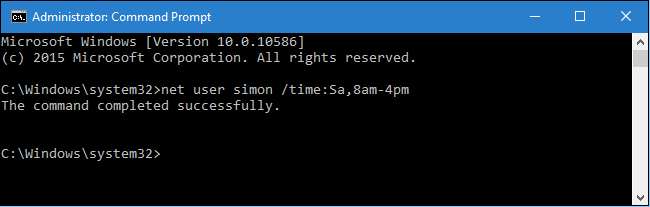
Bạn cũng có thể chỉ định phạm vi ngày có cùng giới hạn thời gian bằng cách tách các ngày bằng dấu gạch ngang. Vì vậy, để giới hạn người dùng chỉ sử dụng máy tính vào các ngày trong tuần từ 4:00 chiều đến 8:00 tối, bạn có thể sử dụng lệnh:
người dùng net simon / thời gian: M-F, 4 giờ chiều - 8 giờ tối
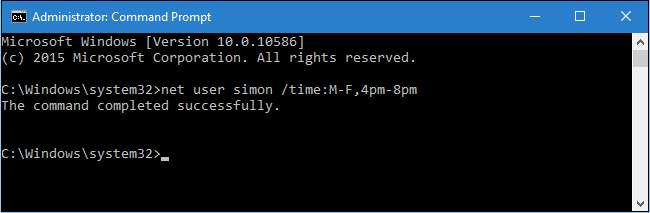
Hơn nữa, bạn có thể xâu chuỗi nhiều giới hạn ngày / giờ với nhau bằng cách phân tách chúng bằng dấu chấm phẩy. Hãy đặt hai giới hạn thời gian mà chúng ta đã áp đặt trước đó lại với nhau trong cùng một lệnh:
người dùng net simon / thời gian: Sa, 8 giờ sáng - 4 giờ chiều; M-F, 4 giờ chiều - 8 giờ tối
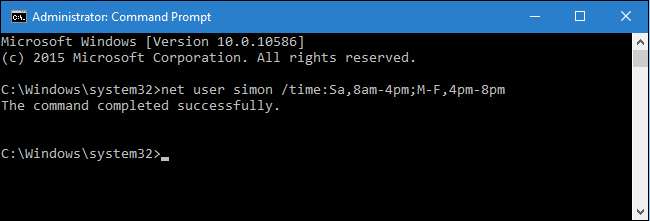
Sử dụng cùng định dạng này, bạn cũng có thể chỉ định nhiều phạm vi thời gian trong cùng một ngày. Ví dụ: lệnh này giới hạn người dùng từ 6 giờ sáng đến 8 giờ sáng và 4 giờ chiều đến 10 giờ tối vào tất cả các ngày trong tuần:
người dùng net simon / thời gian: M-F, 6 giờ sáng - 8 giờ sáng; M-F, 4 giờ chiều - 10 giờ tối

Bạn cũng có thể xóa các hạn chế khỏi người dùng bằng cách chỉ định mọi lúc:
người dùng net simon / thời gian: tất cả
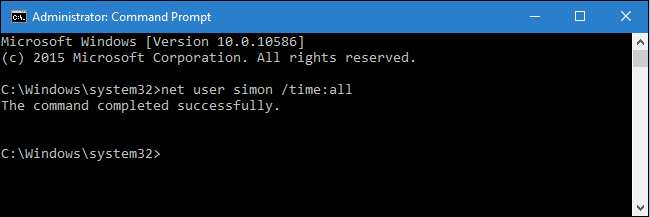
Cuối cùng, nếu bạn sử dụng lệnh nhưng để trống thời gian (không nhập gì sau
thời gian:
phần), người dùng sẽ không bao giờ có thể đăng nhập. Điều đó có thể hữu ích nếu bạn muốn tạm thời khóa tài khoản, nhưng hãy cẩn thận, đừng để trống tài khoản một cách tình cờ. Ngoài ra, nếu bạn cần hiển thị thời gian bạn đã đặt cho người dùng, bạn có thể chỉ cần nhập
Người dùng net
theo sau là tên tài khoản:
người dùng net simon
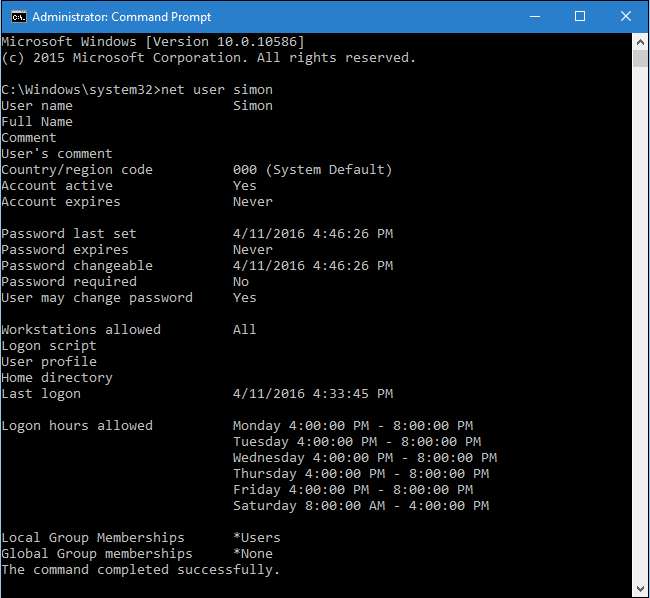
Và đó là nó. Bạn không phải sử dụng kiểm soát của phụ huynh hoặc tài khoản Microsoft để đặt giới hạn thời gian cho người dùng. Bạn chỉ mất vài phút trong Command Prompt.







